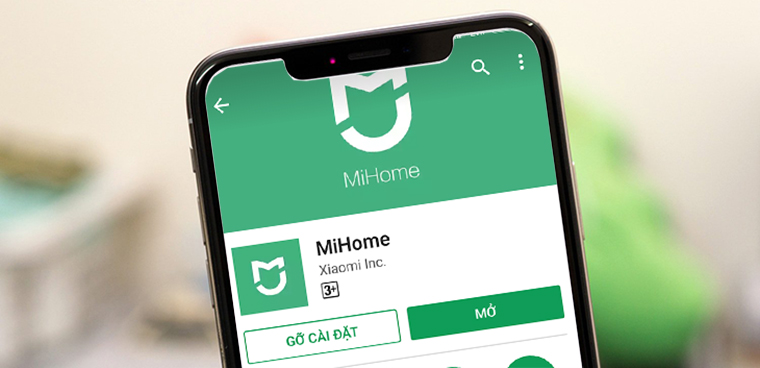Bạn đang đọc bài viết Hướng dẫn tải, tạo tài khoản và sử dụng ứng dụng Mi Home tại thtrangdai.edu.vn. Bạn có thể truy cập nhanh những thông tin cần thiết trong mục lục bài viết dưới đây.
Xiaomi là nhà sản xuất các sản phẩm thông minh, đặc biệt hầu hết các thiết bị của hãng đều có thể kết nối với điện thoại thông qua ứng dụng Mi Home. Bài viết dưới đây sẽ giới thiệu tới bạn rõ hơn cũng như cách sử dụng phần mềm này.
Xem ngay các sản phẩm ốp lưng điện thoại giảm giá SỐC
Mi Home là gì? Khi nào nên tải và sử dụng Mi Home?
Mi Home là một ứng dụng quan trọng trong hệ sinh thái của Xiaomi. Nếu so sánh các sản phẩm nhà thông minh của Xiaomi với các giác quan của cơ thể thì Mi Home App được coi là bộ não của hệ sinh thái.

Thông qua ứng dụng Mi Home, chúng ta có thể dễ dàng quản lý, giám sát và kết hợp các thiết bị lại với nhau, giúp các thiết bị này hoạt động như mong muốn và phối hợp nhịp nhàng để thực hiện “kết hợp” các hiệu ứng. dịch vụ.
Ví dụ:
- Người dùng có thể sử dụng Mi Home để thiết lập điều hòa, quạt, máy lọc không khí, cân thông minh, robot hút bụi, đèn tự động của Xiaomi thông qua cảm biến mở cửa hoặc cảm biến chuyển động. Thứ mà người dùng không thể thao tác trực tiếp trên từng thiết bị.
- Hay với Mi Home, người dùng có thể hẹn giờ bật tắt máy lọc không khí, tùy chỉnh công suất hoạt động, điều mà trên thiết bị không thể làm được.
Cách tải và cài đặt ứng dụng Mi Home
- Tải Mi Home cho điện thoại Android
- Tải Mi Home cho iPhone/iPad
- Tải file Mi Home APK cho một số thiết bị Android không hỗ trợ
Tải MiHome cho máy tính
- Tải xuống và cài đặt trình giả lập BlueStacks hoặc các trình giả lập Android khác.
- Mở Cửa hàng Google Play trong trình giả lập.
- Tìm kiếm Mi Home trong Play Store và tải xuống.
Hướng dẫn tạo tài khoản và đăng nhập tài khoản Mi Home.
Hướng dẫn đăng ký tài khoản Mi Home bằng Email
Bước 1: Mở ứng dụng Mi Home > Đồng ý với các điều khoản > Chọn Việt Nam (hoặc Trung Quốc nếu là hàng nội địa).
Hướng dẫn đăng ký tài khoản Mi Home bằng số điện thoại
Bước 1: Mở ứng dụng Mi Home > Đồng ý với các điều khoản > Chọn quốc gia “Trung Quốc”.
Bước 2: Đăng nhập > Đăng nhập bằng mật khẩu > Đăng ký.
Bước 3: Tạo tài khoản bằng số điện thoại > Nhập số điện thoại + mã captcha > Kiểm tra tin nhắn > Nhập mã xác minh > Tiếp theo.
Hướng dẫn đăng nhập tài khoản Mi Home
Bước 1: Mở ứng dụng Mi Home > Đăng nhập > Đăng nhập bằng mật khẩu.
Bước 2: Nhập Email, Số điện thoại > Nhập Mật khẩu > Đăng nhập.

Cách lấy lại mật khẩu Mi Home khi quên
Bước 1: Chọn link sau: Đặt lại mật khẩu Mi Home.
Bước 2: Nhập số điện thoại hoặc email đăng ký
Đối với Email:
Bước 1: Nhập Email đã đăng ký > Gửi > Nhập mã captcha > Gửi
Tổng quan về giao diện Mi Home
Về cơ bản, ứng dụng Mi Home có ngôn ngữ thiết kế đơn giản, trực quan và dễ sử dụng, bố cục hợp lý, gọn gàng giúp người dùng dễ dàng nắm bắt thông tin nhanh chóng và vận hành ứng dụng một cách dễ dàng. dễ.

Trang quản lý tài khoản có giao diện bắt mắt với nhiều tùy chỉnh mạnh mẽ. Tại đây, bạn có thể cấp quyền sử dụng thiết bị cho các thành viên trong gia đình, thay đổi thông tin đăng nhập hay kiểm tra các thông tin quan trọng như phát hiện kẻ đột nhập hay cảnh báo nhập sai mã nhiều lần. .
Hiện tại, bạn chỉ cần tải phiên bản Mi Home mới nhất và ứng dụng sẽ tự động hỗ trợ tiếng Việt và cập nhật lên phiên bản mới nhất.
Hoặc bạn có thể đổi sang ngôn ngữ khác nếu muốn: Chọn Cấu hình > Cài đặt > Ngôn ngữ > Chọn ngôn ngữ bạn muốn thay đổi.

Hướng dẫn kết nối với thiết bị Xiaomi
Bước 1: Chọn Thêm thiết bị mới (+ biểu tượng ở góc trên bên phải màn hình)
Ứng dụng sẽ tự động tìm thiết bị bên cạnh bạn nếu bạn giữ thiết bị ở gần ứng dụng
Hoặc bạn có thể vào Thêm thủ công > Tìm kiếm sản phẩm có tên sản phẩm > Chọn để kết nối

Bước 2: Thực hiện theo yêu cầu của Mi Home cả trên app và trên thiết bị
Nhìn chung mỗi sản phẩm Xiaomi đều có phương thức kết nối khác nhau. Để hiểu thêm chi tiết, vui lòng tham khảo hướng dẫn cụ thể cho các thiết bị sau:
- Hướng dẫn kết nối bàn chải đánh răng điện Xiaomi với ứng dụng Mi Home
- Hướng dẫn sử dụng máy hút bụi Xiaomi Mi Robot Vacuum SKV4000CN
Sau khi thiết bị thông minh Xiaomi đã được liên kết với tài khoản Mi Home, thiết bị sẽ được “bị khóa” vào tài khoản đó. Điều này có nghĩa là bạn sẽ không thể thêm hoặc liên kết thiết bị này với tài khoản Mi Home khác, trừ khi bạn xóa thiết bị khỏi tài khoản đã liên kết trước đó hoặc reset thiết bị.
Trong trường hợp này, bạn có thể chia sẻ và cấp quyền điều khiển thiết bị với tài khoản Mi Home khác bằng cách giữ tên thiết bị > Share > Nhập tài khoản của người bạn muốn chia sẻ.
Các lỗi thường gặp khi sử dụng Mi Home
Lỗi mất kết nối với thiết bị
Lý do:
Một số máy Xiaomi nội địa Trung Quốc khi sử dụng tại Việt Nam thường gặp lỗi mất kết nối với máy. Hiện chưa rõ nguyên nhân, có thể đến từ máy chủ Xiaomi đặt tại Trung Quốc.
Một số người dùng máy chính hãng mua tại Việt Nam và chọn server quốc tế ( Singapore hoặc Mỹ) không gặp phải tình trạng này.

Trên đây là hướng dẫn tải, tạo tài khoản và sử dụng ứng dụng Mi Home. Nếu bạn có thắc mắc hay thắc mắc gì về việc đặt mua sản phẩm, vui lòng bình luận bên dưới nhé!
Cảm ơn bạn đã đọc bài viết Hướng dẫn tải, tạo tài khoản và sử dụng ứng dụng Mi Home tại thtrangdai.edu.vn. Các bạn có thể bình luận, xem thêm các bài viết liên quan bên dưới và hy vọng nó sẽ hữu ích. bạn thông tin thú vị.
Nhớ để nguồn: Hướng dẫn tải, tạo tài khoản và sử dụng ứng dụng Mi Home tại thtrangdai.edu.vn
Chuyên mục: Blog